Anleitung zum Aktivieren von SSL für Joomla
Sie wissen vielleicht, dass Google SSL/HTTPS-basierte Websites bevorzugt, was eine bessere Behandlung bei der Indexierung und Auflistung der Suchergebnisse bedeutet. Der Google Chrome-Browser kennzeichnet nun alle HTTP-Websites ausnahmslos
Nicht sicher
Hast Du Angst? Das sollten Sie tun, aber keine Sorge! In diesem Artikel zeigen wir Ihnen, wie Sie in wenigen einfachen Schritten
SSL/HTTPS
Inhaltsverzeichnis
Was ist SSL?
SSL oder Secure Socket Layer ist der Standard der Sicherheitstechnologie, der eine verschlüsselte Verbindung zwischen einem Browser und einem Webserver herstellt. Es überträgt private Daten wie Sozialversicherungsnummern und Kreditkartennummern über das verschlüsselte Format an Ihre Joomla-Site. Daher erfolgen Verbindungen zu oder innerhalb Ihrer Site über das sichere HTTPS-Protokoll von Joomla und nicht über das Standard-HTTP-Präfix.
Vor dem Hinzufügen von SSL sieht die URL Ihrer Website wie folgt aus: http://www.example.com . https://www.example.com angezeigt . Um dies zu erreichen, müssen wir sowohl am Hosting-Server der Site als auch auf der Seite der Domänen-SSL-Zertifikatskontrolle arbeiten. Ein SSL-Zertifikat kann eine oder mehrere Domänen sichern; Um einen SSL-Host für eine Domäne zu erstellen, benötigen Sie ein Zertifikat, das diese Domäne schützt.
Wie funktioniert SSL?
Nachdem Sie wissen, was SSL ist, zeigen wir Ihnen nun, wie SSL funktioniert. SSL verschlüsselt alle Daten, die vom Webbrowser an die Website gesendet werden, um ein hohes Maß an Datensicherheit zu gewährleisten.
Alle Daten von Website-Besuchern, wie E-Mail-Aktivitäten und Online-Transaktionen, werden verschlüsselt, sodass sie von Hackern nur schwer gelesen und übersetzt werden können. SSL funktioniert in drei Phasen; Handshake-Protokoll, Aufzeichnungsprotokoll und Alarmprotokoll.
Neben der Verschlüsselung von Daten bietet SSL noch viele weitere Vorteile. Im Folgenden werden SSL-Funktionen mit ihren Vorteilen und Vorzügen auf einer Website aufgeführt, nämlich die Erhöhung der Website-Sicherheit, die Verhinderung von Phishing-Angriffen, die Authentifizierung, die Kosteneffizienz und die Verbesserung des SEO-Rankings .
Leistungsstarkes Cache-System und Browser-Caching.
Speed Cache für Joomla ersetzt das Joomla-Standard-Cache-System mit einer neuen Cache-Ebene, indem es mehr statische Inhalte (HTML) sendet und so die Anzahl der Datenbankabfragen reduziert.
So aktivieren Sie SSL für Joomla
In diesem Tutorial zeigen wir Ihnen, wie Sie SSL für Ihre Joomla-Site erzwingen. Zuvor müssen Sie ein SSL-Zertifikat erwerben , bevor Sie mit der Installation beginnen.
Mit einem SSL-Zertifikat auf Ihrer Joomla-Website können Sie Ihren Benutzern die Anmeldung mit einer sicheren „HTTPS“-URL ermöglichen. Hier ist eine Schritt-für-Schritt-Anleitung zur Installation eines SSL-Zertifikats auf Joomla:
Schritt 1 – Kaufen Sie ein SSL-Zertifikat und aktivieren Sie es für die Verwendung in Ihrer Domain.
Schritt 2 – Klicken Sie auf „ Dateimanager “, indem Sie das Kontrollfeld Ihres Webhosting-Kontos durchsuchen. Fahren Sie nun fort, indem Sie die Datei „ .htaccess “ im Stammverzeichnis Ihrer Site suchen. Laden Sie die Datei herunter und speichern Sie sie auf Ihrem Computer.
Schritt 3 – Öffnen Sie nun die Datei „ .htaccess “ als Notizblock oder anderen Texteditor. Fahren Sie fort, indem Sie der Textdatei den folgenden Code hinzufügen:
RewriteCond %{SERVER_PORT} !^443$
RewriteRule .* https://%{HTTP_HOST}%{REQUEST_URI} [QSA,R=301,L]
Redirect permanent / https:/ /www.IhrDomainname.com
Schritt 4 – Löschen Sie „ www.yourdomain.com “ und ersetzen Sie es durch den Domainnamen Ihrer Joomla-Website. Beenden Sie das Texteditorprogramm, nachdem Sie es gespeichert haben.
Schritt 5 – Öffnen Sie in der Systemsteuerung Ihrer Website die Anwendung Dateimanager Durchsuchen Sie das Verzeichnis auf Ihrem Computer, in dem Sie in Schritt 2 die Datei „ .htaccess “ gespeichert haben, und greifen Sie darauf zu. Laden Sie nun die Datei in das Stammverzeichnis Ihrer Website hoch. Wenn Sie dazu aufgefordert werden, überschreiben Sie die vorhandene Datei „ .htaccess “.
Schritt 6 – Melden Sie sich als Administrator auf der Verwaltungsseite Ihrer Joomla-Website an.
Schritt 7 – Klicken Sie auf der Hauptseite der Systemsteuerung von Joomla auf den Link
Globale Konfiguration Dadurch gelangen Sie zur Hauptseite der Joomla-Einstellungen.
Schritt 9 – Damit sind wir am Ende des Installationsvorgangs angelangt. Jetzt müssen Sie sich nur noch bei Ihrer Joomla-Website anmelden. Wenn Sie Änderungen an der Datei „ .htaccess “ vorgenommen haben, leitet Ihr Browser Sie nun von einer „ HTTP “-URL zu einer SSL-gesicherten „ HTTPS “-ANMELDESEITE weiter.
So beheben Sie Warnungen zu gemischten Inhalten auf Joomla
Wenn eine Joomla-Site nicht alle Inhalte, einschließlich Anhänge, Bilder, Menülinks, CSS- oder Javascript-Dateien, vollständig schützt oder sichert, zeigt ein Browser aufgrund der alten HTTP-basierten URLs eine Warnung zu „gemischten Inhalten“ an.
Der beste Weg, dieses Problem zu vermeiden, besteht darin, alle Inhalte über HTTPS statt über HTTP bereitzustellen. Sie können dieses Problem manuell beheben, indem Sie die neuen gesicherten (HTTPS)-Links zu diesen Feldern hinzufügen, aber manchmal müssen Sie sich mehr Mühe geben.
Hier finden Sie eine Anleitung zum Aktivieren von SSL für Joomla. Wie Sie wissen, kann das Hinzufügen von HTTPS zu einer Joomla-Site auf verschiedene Arten erfolgen, und wir haben nur einige gängige Methoden gezeigt. Abhängig von den individuellen Anforderungen Ihrer Website müssen die Verfahren möglicherweise angepasst werden.
Über Kommentare können Sie Ihre Erfahrungen und Vorschläge mit der Community teilen. Bleiben Sie sicher, viel Spaß bei der Entwicklung!
Wenn Sie den Blog abonnieren, senden wir Ihnen eine E-Mail, wenn es neue Updates auf der Website gibt, damit Sie sie nicht verpassen.

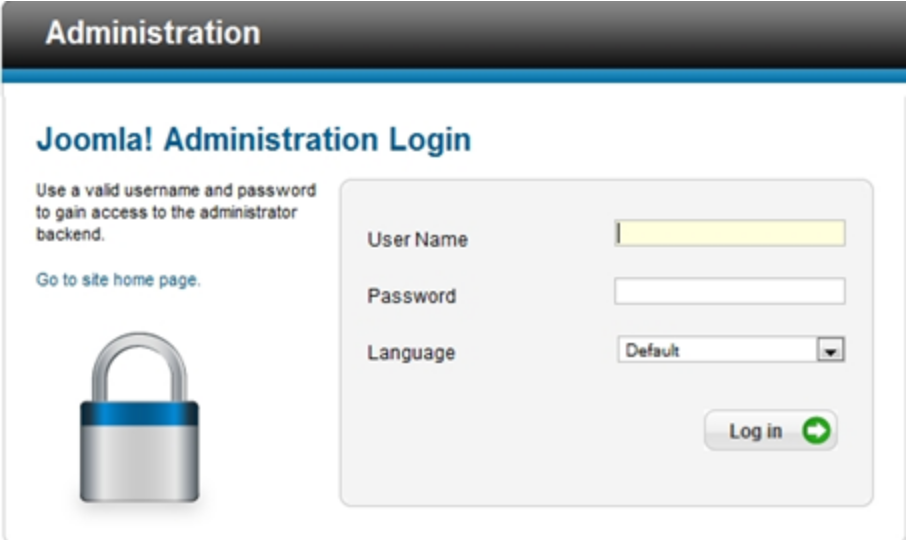
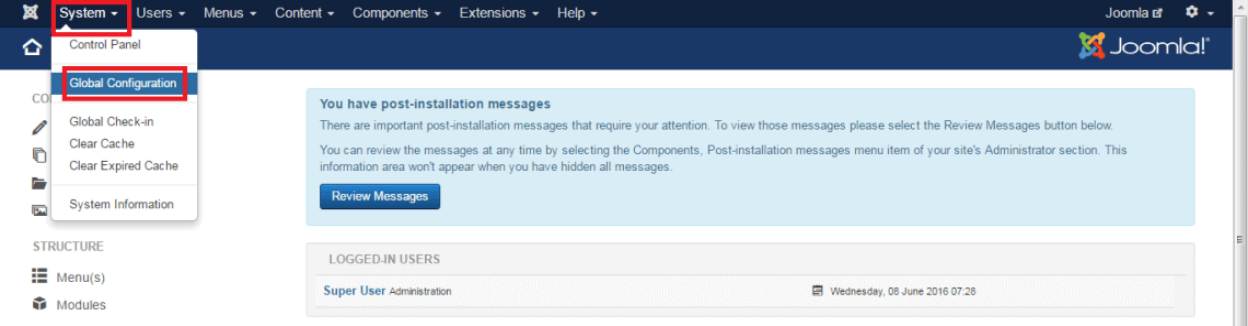

Bemerkungen